ツクールには、ゲーム作りにのときに役立つ便利な機能が多く搭載されています。
今回は、意外と見落とされがちな機能を4つ紹介していこうと思います!
(画像はすべてRPGツクールMZを使用しています)
チュートリアル(MV・MZのみ)
RPGツクールMVおよびMZでは、チュートリアル機能が実装されています。
「ヘルプ」内の「チュートリアル」を選択してください。
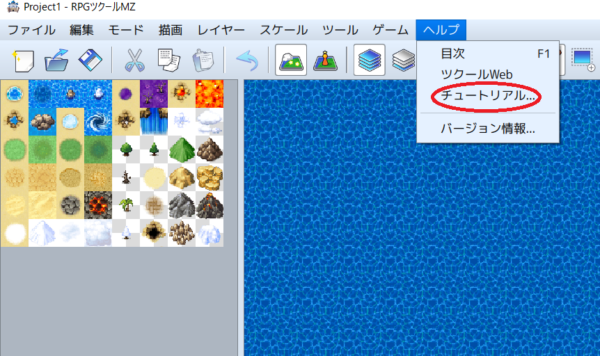
すると、下の画像のように、チュートリアル一覧が表示されます。
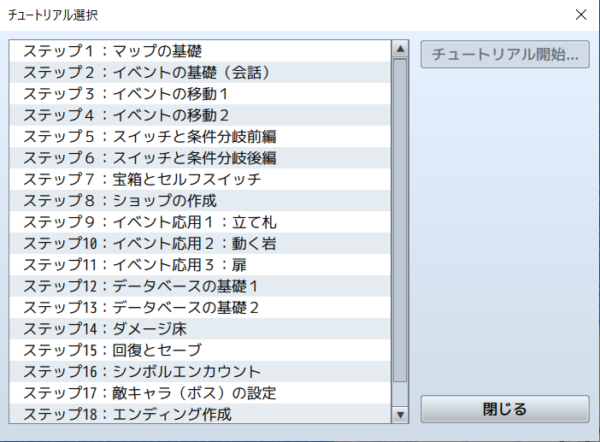
チュートリアルを開始すると、画面上に案内が表示されるので、指示通りにボタンを押していけば、イベントが完成します。
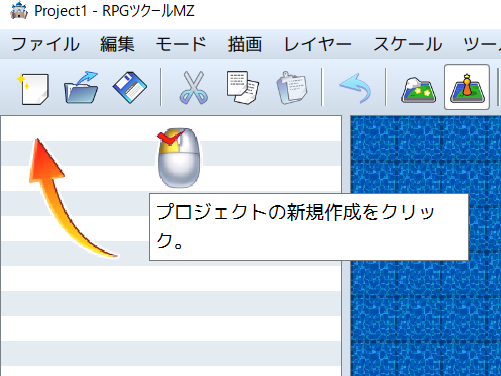
ツクールに触れてまだ間もない方は、このチュートリアルでイベントの作り方などを学ぶことをおすすめします。
なお、チュートリアルを途中でやめたいときは、「ヘルプ」内の「チュートリアル停止」ボタンを押してください。
ダンジョン生成
なにもないところからダンジョンマップを作るのは骨が折れます。
そんなときに便利なのが、ダンジョン生成機能です。
この機能を使えば、任意の壁タイルと床タイルを選ぶだけで、ダンジョンっぽいマップが自動で作成されます。
まず、ダンジョン用のマップを新規に用意してください。このとき、マップの高さと幅の設定を忘れないようにしましょう。
そして、マップツリービューで作成したマップを右クリックし、「ダンジョン生成」を選びます。
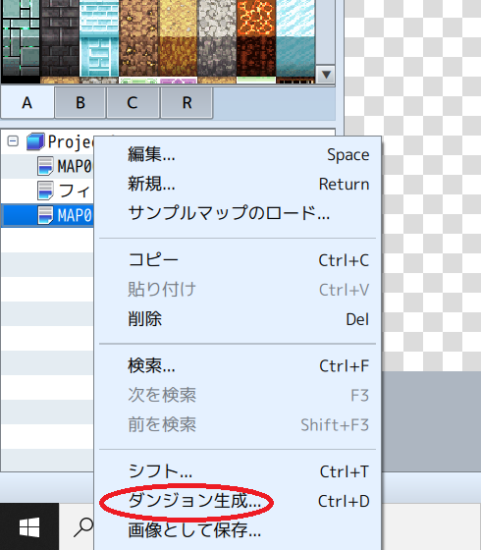
タイプやオプション、そして壁タイルと床タイルを選択し、「OK」ボタンを押します。

すると、選択した条件に沿って、マップが作られます。
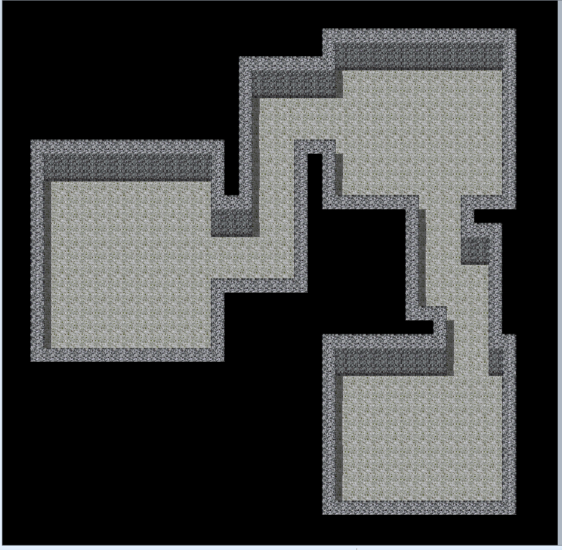
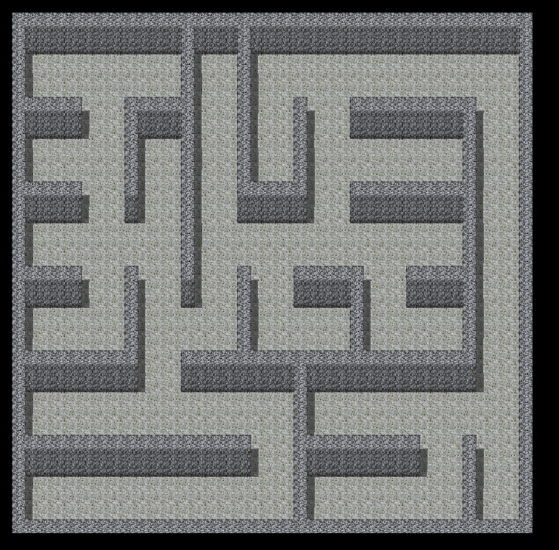
左はタイプ「部屋」、右はタイプ「迷路」を選択したときのものです(マップサイズは40×40)。
そのままだと味気ないので、装飾を追加したり、部屋数を増やしたり、いろいろといじってみましょう。
便利な機能ですが、RPGツクールMZだと選べる床のタイルが偏っているという難点があります。なぜか壁タイルに対応する床タイルがなかったりします。
適当な床タイルを選んでダンジョン生成を行ってから、目当ての床タイルで塗りつぶせば問題ありませんが、少し手間がかかりますね。
マップを画像として保存(MV・MZのみ)

SNSで進歩状況を知らせるために、マップを画像として保存したいなあ
そんなときに便利なのが、マップの画像保存機能です。
わざわざパソコン画面のスクリーンショットを撮って加工して……などという面倒なステップを踏まず、一発でマップ保存ができます。
使い方は簡単。左のマップツリービューの中から、保存したいマップにカーソルを合わせ、右クリックします。すると、下の画像のように一覧が表示されますので、その中から「画像として保存」を選択してください。
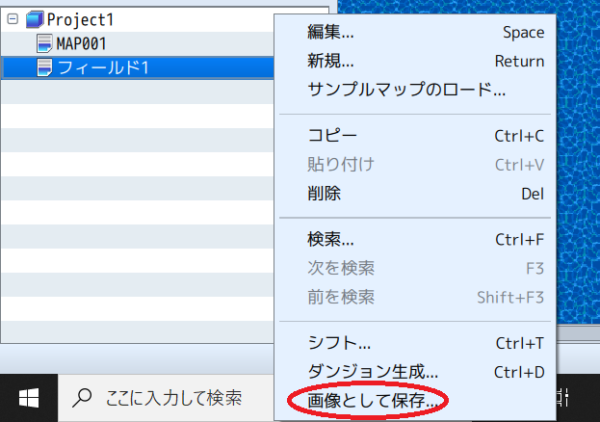
あとは画像の保存先を選ぶだけです。
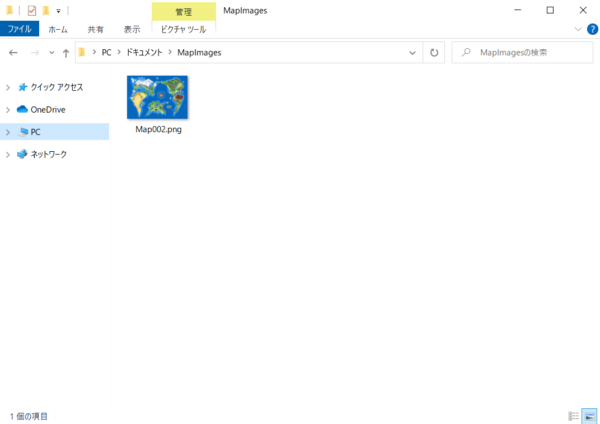
ちゃんとマップが保存されてますね。
マップチップ名の表示
ツクールには、デフォルトで数多くのタイルセットが収録されています。
しかし、中にはぱっと見、なんのマップチップかわからないものもあるかと思います。
そんなとき、そのマップチップにカーソルを当ててみてください。すると、左下にそのマップチップの名前が表示されます。
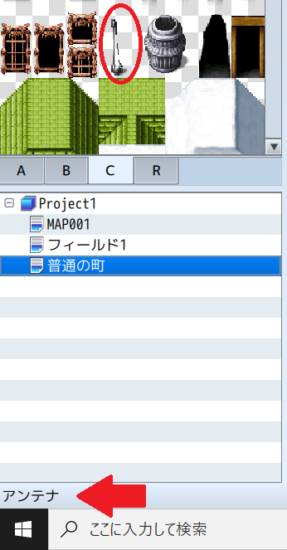
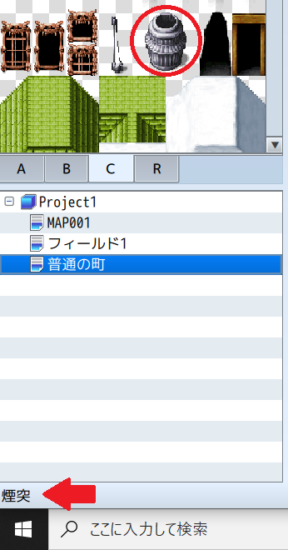
上の例では、それぞれ「アンテナ」「煙突」のマップチップだということがわかります。
ただし、自分でインポートした素材には、名前の表示がありませんのでご注意ください。マップチップの名前が表示されるのは、テキストドキュメントが用意されている場合に限ります。
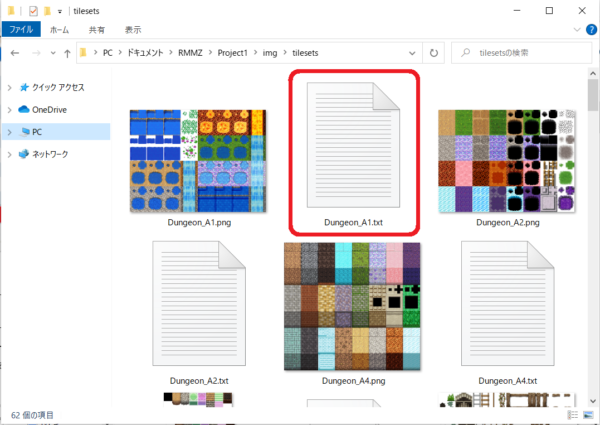
おわりに
ツクール公式サイトでは、初心者講座が掲載されています。
RPGツクールVXAce初心者講座はこちら。
RPGツクールMV初心者講座はこちら。
RPGツクールMZ初心者講座はこちら。
実戦的なイベントの作成方法などが載っていますので、ぜひチェックしてみてください。新しい発見があるかもしれません。
それでは、よいツクールライフを!
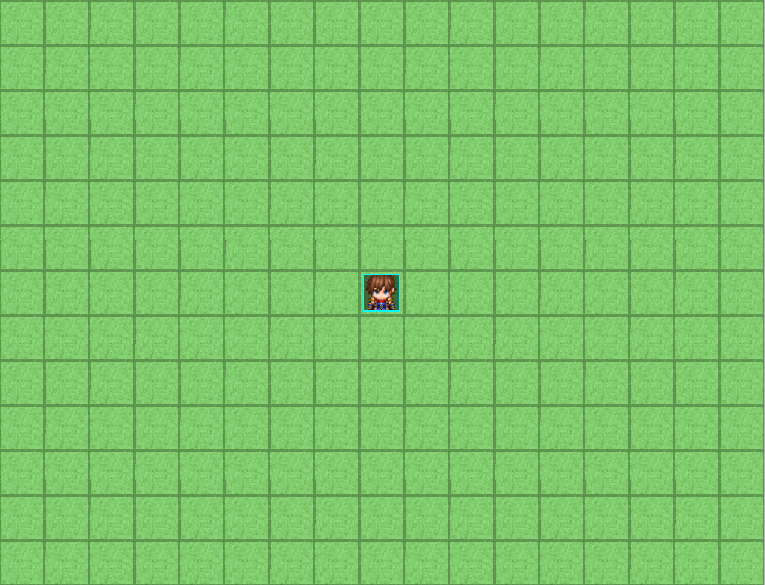



コメント